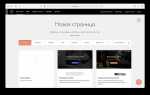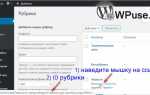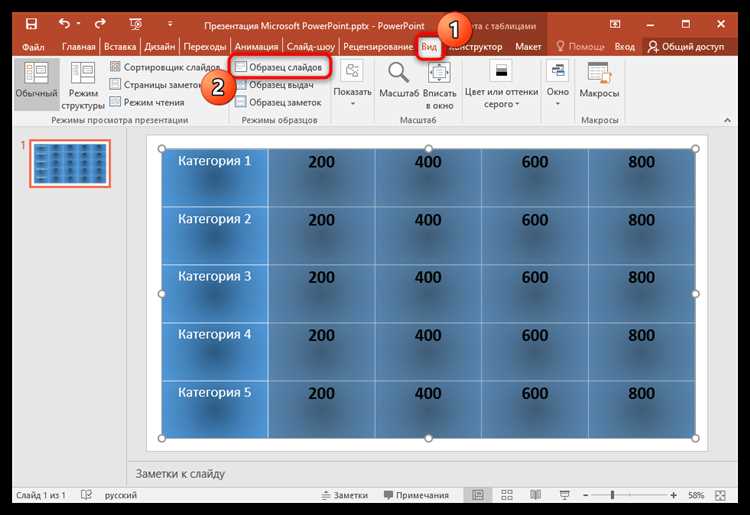
PowerPoint – это не только инструмент для презентаций, но и мощная платформа для разработки интерактивных игр. Благодаря встроенным функциям, таким как гиперссылки, анимации и триггеры, можно создавать динамичные сценарии без необходимости программирования. Практика показывает, что с помощью PowerPoint удается реализовать квизы, обучающие игры и простые головоломки, которые работают как на компьютерах, так и на мобильных устройствах.
Для успешной разработки интерактивной игры рекомендуется структурировать слайды как уровни или сцены, используя гиперссылки для навигации между ними. При создании игровых механик стоит активно применять триггеры, чтобы запускать анимации по клику или по достижению определенных условий. Это позволяет реализовать обратную связь и менять ход игры в зависимости от выбора пользователя.
Оптимизация презентации под игровой формат включает минимизацию времени загрузки слайдов и продуманное расположение интерактивных элементов. Используйте слайды с прозрачным фоном и скрытые объекты для создания более сложных игровых эффектов. Также важен контроль над временем анимаций, чтобы сохранять плавность и вовлеченность игрока.
Выбор типа интерактивной игры для презентации
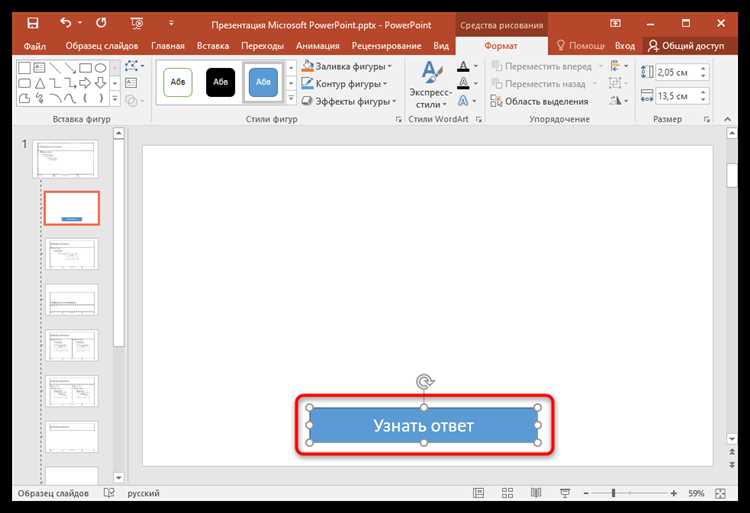
Определение типа игры зависит от цели презентации и аудитории. Для обучения эффективны викторины с вопросами и вариантами ответов, где можно использовать триггеры переходов и таймеры в PowerPoint. Если нужна вовлечённость, подходят игры с выбором путей или задачами на соответствие, реализуемые через гиперссылки и скрытые слайды.
Для деловых презентаций уместны сценарии принятия решений, позволяющие моделировать ситуации и демонстрировать последствия выбора. Их реализация требует продуманной структуры с ветвлениями, которые легко поддерживать через навигационные кнопки.
При создании игр для детей рекомендуется использовать яркие элементы и простые механики – пазлы или поиск пар, где интерактивность строится на анимациях и изменении видимости объектов.
Также важно учитывать технические ограничения: игры с большим количеством слайдов и сложной логикой могут снижать производительность и усложнять редактирование. В таких случаях лучше разделить игру на несколько модулей.
Выбор типа интерактивной игры должен базироваться на анализе задач презентации, объёме контента и доступных ресурсах для подготовки, что обеспечит максимально эффективное вовлечение аудитории и достижение целей.
Настройка гиперссылок для переходов между слайдами

Для создания гиперссылок в PowerPoint выберите объект (текст, фигуру или изображение), к которому хотите привязать переход. Затем нажмите правой кнопкой мыши и выберите «Гиперссылка» или используйте комбинацию Ctrl+K.
В открывшемся окне выберите пункт «Место в документе». Отобразится список всех слайдов презентации с их заголовками и номерами. Выберите конкретный слайд, на который должен вести переход.
Рекомендуется давать слайдам осмысленные заголовки, чтобы упрощать навигацию при настройке переходов. Для интерактивных игр полезно связывать игровые действия с разными слайдами, обеспечивая логику и динамику сценария.
Чтобы избежать случайных переходов, отключите выделение гиперссылок с помощью параметров анимации или прозрачных кнопок с назначенными переходами.
Проверяйте работу гиперссылок в режиме показа слайдов. Неправильный выбор слайда или забытый переход приведут к сбоям в интерактивности игры.
Для более гибкого управления можно использовать действия (Action), назначаемые на объекты через вкладку «Вставка» → «Действие». Там можно задать переход по клику или при наведении, а также запуск макросов.
Используйте гиперссылки для создания возвратных переходов, например, на главный экран меню или повторного выбора вариантов, чтобы улучшить пользовательский опыт и удерживать внимание игрока.
Создание кнопок управления игровым процессом

Для организации управления в интерактивной игре на PowerPoint применяются активные объекты – кнопки с назначенными действиями. Кнопки могут запускать слайды, переходить к определённым разделам, запускать анимации или возвращать игрока к началу.
- Выбор формы кнопки:
- Используйте простые фигуры: прямоугольники, овалы или стрелки для ясности интерфейса.
- Для улучшения восприятия добавляйте текст или иконки, соответствующие действию (например, «Старт», «Далее», «Выход»).
- Настройка действия кнопки:
- Выделите фигуру и выберите в меню «Вставка» → «Действие».
- В разделе «Щелчок мышью» назначьте переход на конкретный слайд или запуск макроса.
- Для возврата используйте переход на слайд с началом игры или меню.
- Использование триггеров для сложных сценариев:
- Создавайте анимации, запускаемые по клику на кнопки, с помощью панели «Анимация» → «Триггеры».
- Триггеры позволяют показывать или скрывать объекты, менять состояние игры без перехода между слайдами.
- Обеспечение обратной связи:
- Добавьте визуальные эффекты при наведении или нажатии (изменение цвета, появление тени) для повышения интерактивности.
- Используйте звук для подтверждения нажатия, если формат презентации поддерживает аудио.
- Тестирование кнопок:
- Проверьте все переходы в режиме показа слайдов, чтобы исключить ошибочные действия и «мертвые» ссылки.
- Обратите внимание на скорость отклика и удобство расположения кнопок для пользователя.
Точное и продуманное распределение кнопок управления позволяет организовать интуитивный игровой процесс, где игроки легко ориентируются и взаимодействуют с игрой без лишних задержек.
Использование триггеров для анимации игровых элементов
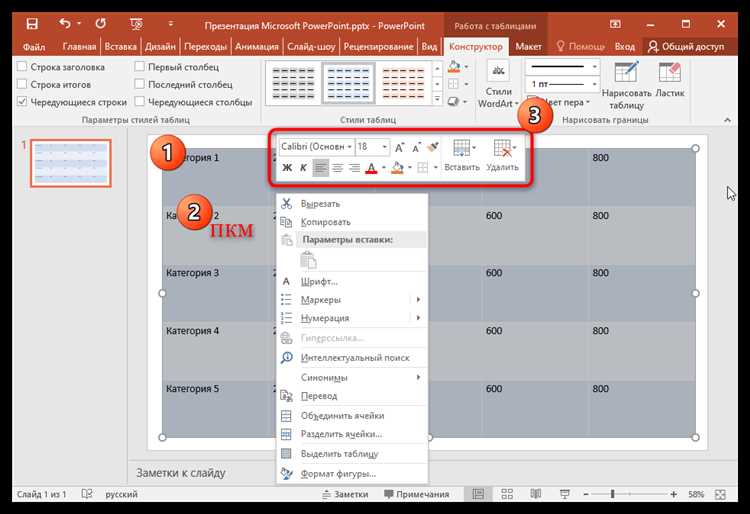
Триггеры в PowerPoint – инструмент, который позволяет запускать анимацию по клику на конкретный объект, а не просто по порядку слайда. Это обеспечивает точный контроль над игровыми элементами и создает интерактивность без сложных сценариев.
Для создания триггера необходимо выбрать объект с анимацией, открыть панель «Анимация», выбрать эффект, затем в разделе «Триггер» указать «Начать эффект при щелчке на» и выбрать нужный объект. Это позволяет, например, активировать движение персонажа, смену состояния кнопки или появление подсказки именно в момент клика пользователя.
Рекомендуется разделять объекты для анимации и триггеры, чтобы не создавать лишнюю нагрузку на интерфейс. Если элемент одновременно и триггер, и анимируемый объект, возможны ошибки с распознаванием кликов. Для сложных взаимодействий полезно использовать невидимые формы или прозрачные кнопки как триггеры.
Оптимальная практика – использовать последовательность триггеров для формирования цепочек событий. Например, при клике на врага запускается анимация атаки, затем включается триггер на изменение состояния здоровья. Такой подход позволяет создавать условные переходы и имитацию игрового логического поведения.
Ограничения PowerPoint не позволяют создавать полноценные игровые движки, но с помощью триггеров достигается достаточная интерактивность для простых квестов, викторин и головоломок. Важно тщательно тестировать каждую анимацию на предмет правильного срабатывания триггеров, чтобы избежать сбоев в игровой логике.
Встраивание вопросов и вариантов ответов с обратной связью
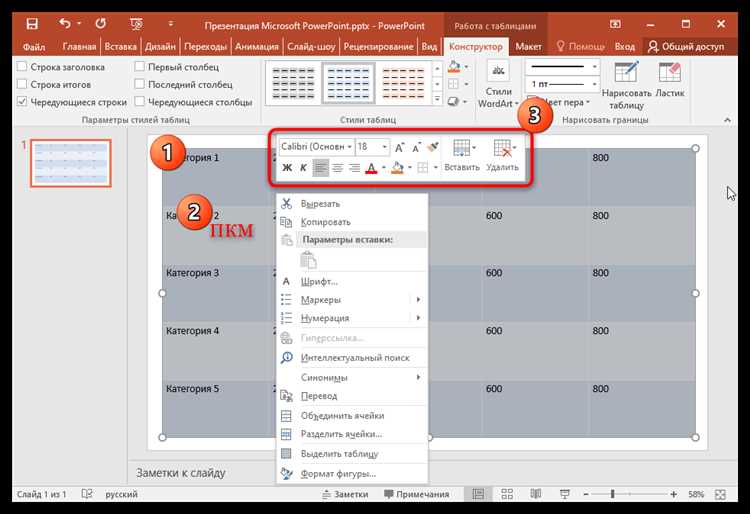
Для создания интерактивных вопросов в PowerPoint используйте функцию гиперссылок и триггеров. Разместите на слайде текст вопроса и варианты ответов в виде кнопок или выделенных областей. Каждому варианту назначьте гиперссылку на отдельный слайд с соответствующей обратной связью – положительной или отрицательной.
Обратная связь должна содержать короткое объяснение правильного или неправильного выбора, чтобы пользователь получил конкретную информацию. Для удобства переключения между вопросами и ответами используйте кнопки «Назад» и «Далее» с гиперссылками на нужные слайды.
Используйте анимации с триггерами для появления текста обратной связи без перехода на другой слайд, если требуется сохранить динамику. В этом случае варианты ответов делают интерактивными объектами, запускающими анимацию с ответом при нажатии.
Для комплексной проверки знаний внедрите счётчик правильных ответов с помощью скрытых объектов и триггеров, увеличивающих счётчик при выборе правильного варианта. Это позволит формировать итоговое сообщение о результатах теста.
Рекомендуется тестировать работу гиперссылок и триггеров в режиме презентации, чтобы исключить ошибки навигации и неправильное срабатывание обратной связи. Чёткая структура слайдов и логика переходов обеспечат удобство пользователя и эффективность обучения.
Добавление таймера для ограничения времени на ход
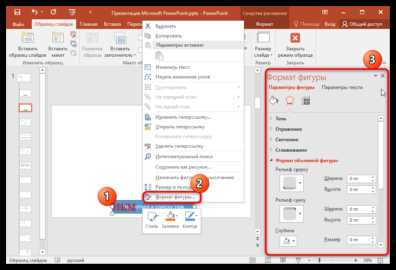
Для реализации таймера в PowerPoint используйте функцию анимаций и триггеров. Создайте на слайде объект с текстом, отображающим оставшееся время, например, число секунд. Настройте анимацию «Исчезновение» или «Исчезновение по времени» с продолжительностью, соответствующей ограничению на ход (обычно 10–30 секунд).
Для визуального отсчёта времени можно использовать последовательность анимаций, уменьшающих числовое значение с заданным интервалом. Это достигается путем дублирования объектов с числами и применением к ним анимаций появления и исчезновения в нужном порядке.
Для автоматического перехода к следующему слайду при окончании таймера настройте переход с задержкой, равной времени хода. В сочетании с анимациями это позволит избежать необходимости вручную завершать ход игрока.
Для повышения точности используйте триггеры – задайте начало анимации по клику на кнопку «Ходить», чтобы таймер запускался только при начале хода. Это исключит запуск таймера при переходе между слайдами.
Если необходимо остановить или сбросить таймер, добавьте кнопку с триггером, запускающим анимацию обратного отсчёта или возвращающую слайд к исходному состоянию. Такой подход позволяет контролировать время гибко и с учетом игровых условий.
Методы проверки и отладки интерактивных элементов

Для точного контроля работы интерактивных элементов в PowerPoint необходимо использовать последовательный подход, позволяющий выявлять ошибки и корректировать логику взаимодействия.
-
Пошаговое тестирование анимаций и триггеров
- Запускайте слайд в режиме показа слайдов и последовательно активируйте каждый интерактивный элемент.
- Проверяйте правильность срабатывания триггеров: кнопок, областей гиперссылок, элементов с назначенными действиями.
- Обратите внимание на последовательность анимаций и время их запуска – убедитесь, что нет наложений или задержек.
-
Использование панели анимаций для выявления конфликтов
- Просмотрите все анимации на слайде в панели анимаций, чтобы обнаружить перекрывающиеся или ошибочные действия.
- Проверяйте, что каждый элемент имеет уникальный триггер и не пересекается с другими интерактивными объектами.
- Корректируйте время и порядок анимаций, чтобы обеспечить плавность и логичность взаимодействия.
-
Тестирование логики переходов и гиперссылок
- Проверяйте все гиперссылки и действия переходов между слайдами на предмет корректности назначения.
- Особое внимание уделяйте возвратам и циклическим переходам, чтобы исключить зацикливания или потерю навигации.
- Используйте функцию “Перейти к слайду” для проверки переходов на неочевидные слайды.
-
Отладка через раздельное тестирование сложных элементов
- Изолируйте сложные интерактивные блоки в отдельные презентации для поэтапного тестирования.
- Проверяйте работу условий запуска и переключателей, которые управляют несколькими состояниями элементов.
- Используйте временное отключение анимаций или переходов для локализации проблемных участков.
-
Регулярное сохранение и создание резервных копий
- Перед внесением изменений сохраняйте отдельные версии проекта.
- В случае появления ошибок можно быстро вернуться к рабочей копии и сравнить настройки.
Соблюдение этих методов позволяет систематически выявлять и устранять неисправности, обеспечивая стабильную работу интерактивных игр в PowerPoint.
Экспорт и распространение готовой игры на разных устройствах
Для корректного экспорта игры, созданной в PowerPoint, используйте формат PPTX или PDF с сохранением интерактивных элементов. PPTX сохраняет анимации и гиперссылки, но требует наличия PowerPoint или совместимого ПО на устройстве пользователя.
Для устройств без установленного PowerPoint оптимально конвертировать игру в видеоформат MP4 с сохранением ключевых анимаций. Однако интерактивность при этом теряется, поэтому лучше дополнительно предоставить интерактивную версию в формате PPTX.
Для публикации в интернете используйте сервисы, поддерживающие загрузку PPTX и демонстрацию презентаций в браузере, например, Microsoft OneDrive или Google Slides. При этом убедитесь, что все гиперссылки и переходы работают корректно после загрузки.
Для мобильных устройств с iOS и Android рекомендовано использовать специализированные приложения для просмотра презентаций, поддерживающие интерактивность, например, Microsoft PowerPoint Mobile. Перед распространением протестируйте игру на ключевых моделях смартфонов и планшетов.
При рассылке по электронной почте прикрепляйте файл PPTX, размер которого не превышает 20 МБ. Для больших файлов применяйте облачные хранилища с прямой ссылкой на загрузку.
В корпоративных сетях и образовательных учреждениях часто запрещена загрузка сторонних программ, поэтому предоставляйте игру в формате PDF с активными ссылками на внешние ресурсы для интерактивных элементов.
Автоматизированные системы LMS (Learning Management System) поддерживают интеграцию с PowerPoint через SCORM-пакеты. Для этого воспользуйтесь конверторами PPT в SCORM, чтобы сохранить интерактивность и отслеживать прогресс игроков.
Вопрос-ответ:
Какие инструменты PowerPoint подходят для создания интерактивных игр?
В PowerPoint для создания интерактивных игр чаще всего используют гиперссылки, кнопки и триггеры. Гиперссылки позволяют переходить между слайдами при клике, кнопки служат элементами управления, а триггеры активируют анимации или переходы. Также полезно применять анимации для добавления динамики и эффектов, что помогает сделать игру более привлекательной и понятной пользователю.
Как организовать структуру слайдов для интерактивной игры в PowerPoint?
Структура слайдов должна быть логичной и удобной для навигации. Рекомендуется разделить игру на разделы: вступление, игровые уровни, меню выбора и результаты. Каждый слайд или группа слайдов отвечают за конкретный этап или действие. Гиперссылки и кнопки связывают их между собой, обеспечивая переходы в зависимости от выбора игрока. Важно продумать возможность возврата в меню или повторного прохождения, чтобы пользователю было удобно ориентироваться.
Можно ли в PowerPoint создать игру с системой подсчёта очков?
В PowerPoint реализовать полноценный подсчёт очков сложно, так как программа не поддерживает сложные скрипты и динамическую обработку данных. Однако можно использовать ограниченные варианты: например, на каждом правильном ответе переходить на слайд с фиксированным значением очков или использовать анимации для визуализации прогресса. Для более сложного подсчёта очков лучше рассмотреть специализированные программы или добавить внешние скрипты.
Какие ошибки часто допускают при создании игр в PowerPoint и как их избежать?
Частая ошибка — перегрузка слайдов большим количеством элементов и сложных переходов, из-за чего игра тормозит или становится неудобной. Ещё одна проблема — плохая навигация без четких кнопок возврата и выбора. Чтобы избежать этих ошибок, рекомендуется использовать простые и понятные интерфейсы, тестировать игру на разных устройствах, а также ограничивать количество анимаций и переходов на одном слайде для стабильной работы.
Какие типы игр можно создать с помощью PowerPoint?
С помощью PowerPoint можно создавать различные игры, например, викторины с вопросами и вариантами ответов, интерактивные квесты с выбором пути, обучающие тренажёры и простые головоломки. Ограничения программы не позволяют создавать сложные игры с физикой или динамическими эффектами, зато она отлично подходит для игр с фиксированной логикой и визуальными переходами между этапами.
Можно ли создать в PowerPoint игру с элементами выбора и ветвления сюжета?
Да, PowerPoint позволяет создавать интерактивные игры с несколькими вариантами развития событий. Для этого используются гиперссылки и действия на кнопках или объектах, которые направляют пользователя на разные слайды в зависимости от выбранного варианта. Такой подход позволяет реализовать ветвящийся сюжет и разные сценарии прохождения внутри одной презентации.